SUPERHERO BABIES OPEN SECURITY DOOR ❤ Hulk & Frozen Elsa Play Doh Cartoons For Kids
Indholdsfortegnelse:
- Spørgsmål: Hvordan kan jeg dele en fil?
- Q. Hvordan ændrer jeg tilladelser?
- Sp. Kan jeg ændre tilladelser efter deling?
- Q. Kan jeg dele en fil offentligt?
- Q. Kan jeg dele en hel mappe?
- Spørgsmål: Hvad med at dele et helt Google Drev?
- Sp. Kan jeg dele filer med ikke-Gmail-brugere?
- Q. Hvordan forhindrer jeg filoverførsler?
- Sp. Kan jeg overføre ejerskab af en fil eller mappe?
- Sp. Er der nogen opbevaringsgrænser for deling?
- Spørgsmål: Hvilket andet skal jeg huske?
- Fildeling er let
Google Drev leverer et fantastisk sæt skybaserede lagerindstillinger og produktivitetsværktøjer, men hvad der gør tjenesten endnu bedre er udvalget af samarbejdsfunktioner, der er inkluderet i.
Du behøver ikke længere at arbejde på et dokument alene, når dine kolleger samtidig kan foretage redigeringer og kommentarer - ja, alt i realtid.

Imidlertid kan Google Drevs fildelingsfunktioner føles overvældende i starten. Så lad os tage en dyb indånding og dykke ned i nogle af de spørgsmål, der kan dukke op, når vi håndterer al denne ubehagelighed!
Læs også: Komplet Android-sikkerhedskopi og gendannelse: Den eneste vejledning, du har brug forSpørgsmål: Hvordan kan jeg dele en fil?
A. Google Drev gør det meget let at udføre privat fildeling. Bare højreklik på en fil, og klik derefter på Del for at åbne pop op-vinduet Del med andre.

I feltet Personer skal du indtaste e-mail-adresserne til alle, som du vil dele filen med. Google Drive skal straks foreslå enhver eksisterende kontakt, når du udfylder, hvilket gør hele processen til en leg.

Du er klar til at begynde at dele nu.
Oh vent! Er du i orden med tilladelserne?
Q. Hvordan ændrer jeg tilladelser?
A. Bare spørg dig selv, hvad du præcist ønsker at opnå ved at dele filen, og du skal have en klar idé om de tilladelser, der kræves for hver samarbejdspartner.
Som standard giver Google Drev fuld redigeringstilladelse til alle. Du kan dog ændre dette med det samme ved at klikke på pil ned ved siden af feltet Personer.

Vælg Kan rediger for at give fuld redigeringsrettigheder, Kan kommentere for at begrænse samarbejdspartnere til blot at kommentere eller Can Vis for at låse dokumentet fuldt ud i skrivebeskyttet tilstand.
Sp. Kan jeg ændre tilladelser efter deling?
A. Deling af et dokument med en anden er ikke endelig. Google Drive giver dig fuld kontrol, også efter at du har givet fuld tilladelse. Klik på Avanceret i pop op-vinduet Del med andre for at se en liste over personer, som du har delt dokumentet med.

Tilladelserne for hver person kan ændres via det dedikerede pil ned ikon placeret bekvemt ved siden af hvert navn. Du kan også fjerne adgangen til en person helt ved at klikke på x.
Q. Kan jeg dele en fil offentligt?
A. Privat deling er fint, men hvad nu hvis du vil gøre en fil tilgængelig for næsten alle? Du kan også gøre det.
Brug indstillingen Hent delbart link til at generere et offentligt link - du kan også vælge at dele linket direkte via Gmail, Google Plus, Facebook eller Twitter lige fra selve Google Drev.

Hvis det er nødvendigt, kan du ændre tilladelser for personer, der får adgang til filen via linket.
Klik på Skift under Hvem der har adgang, og brug rullemenuen ved siden af Access for at vælge mellem Rediger, Kommentar eller Vis.

Du kan yderligere ændre, hvordan linket fungerer, når du har sendt det et eller andet sted. Vælg Til - Offentlig på Internettet, så enhver kan finde og få adgang til filen, eller Til - Enhver med linket for kun at begrænse adgangen til personer med linket.
Hvis du vil deaktivere linket, skal du blot vælge Fra - specifikke personer. Dine private delingskonfigurationer skal forblive intakte.
Læs også: Sådan bruges og synkroniseres mere end en Google Drive-konto på WindowsQ. Kan jeg dele en hel mappe?
A. Selvfølgelig kan du det. Bare højreklik på den mappe, du vil dele, og klik på indstillingen Del. Alt fungerer på samme måde som med individuel fildeling. Det samme gælder for deling af offentlige links.

Spørgsmål: Hvad med at dele et helt Google Drev?
A. Nej, du kan ikke gøre det. Det er et almindeligt problem, især når du vil dele et helt drev med en arbejdsgiver eller medarbejder. Desværre er Google ikke så imødekommende.
Før du går videre og træffer ekstreme foranstaltninger - som at dele din e-mail og adgangskode - skal du bare holde fast!
Der er en løsning, og det involverer oprettelse af en hovedmappe - intet skræmmende, bare en anden mappe. Højreklik på drevet, vælg Ny mappe for at oprette en mappe og flyt derefter alt inde i den mappe.

Til sidst skal du bare dele mappen, som du ville gøre med enhver anden mappe og voila! Det er ikke smukt, men det gør jobbet.
Pro Tip: Det er ret nemt at flytte alt, selv når du har snesevis af genstande inden for roden af drevet. Tryk bare på Ctrl + A for at vælge alt. Hold nu Ctrl-tasten nede og klik på hovedmappen for at fravælge den fra resten. Til sidst skal du trække og slippe de valgte emner i hovedmappen.Sp. Kan jeg dele filer med ikke-Gmail-brugere?
A. Det kan du. Imidlertid skal dine samarbejdspartnere have en Google-konto, før de kan redigere eller kommentere et dokument - ellers er de begrænset til kun at se ting.
Hvis du ikke vidste det, kræver det ikke en Gmail-konto at oprette en Google-konto - næsten enhver e-mail-adresse fungerer. Det skal gøre det mere lettere at overbevise folk om at oprette en Google-konto!
Q. Hvordan forhindrer jeg filoverførsler?
A. Du vil dele en fil eller mappe. Du vil også forhindre folk i at downloade det. Medmindre personen har redigeringstilladelser, kan du forhindre, at det sker.

Under de avancerede delingsindstillinger er der en flot indstilling mærket Deaktiver indstillinger til download, udskrivning og kopiering for kommentatorer og seere. Denne mulighed forhindrer folk i at downloade, udskrive eller flytte filer til personlige Google-drev.
Sp. Kan jeg overføre ejerskab af en fil eller mappe?
A. Blir du træt af at behandle en fil? Overfør bare ejerskabet af filen til en anden samarbejdspartner og slap af. Klik på pil ned på listen over personer, der har adgang til en fil, og vælg Er ejer.

Overførsel af mappeejerskab er lidt rodet. Eventuelle filer i mappen hører stadig til dig. Så det kan være nødvendigt, at du manuelt overfører ejerskabet til alt i mappen en masse efterpå.
Sp. Er der nogen opbevaringsgrænser for deling?
A. Som ejer af en fil eller mappe tæller mængden af opbrugte data kun dit samlede antal - og ikke størrelsen på dine samarbejdspartnere. Når nogen tilføjer en ny vare til en delt mappe, tæller lagerpladsen dog med den oprindelige opretter af varen og ikke dig.

Dine samarbejdspartnere kan også, hvis de har redigeringstilladelser, vælge at kopiere filerne til deres drev. I dette tilfælde tæller opbevaringen deres kvote.
Hvis du løber tør for plads på din konto, men en samarbejdspartner har en bedre lagerplan, er overførsel af ejerskab af varer en mulighed - medmindre du vil opgradere dit Drive.
Læs også: Hvad skal man gøre, når dit Google Drev løber tør for pladsSpørgsmål: Hvilket andet skal jeg huske?
Der er en række begrænsninger, der ikke rigtig skal have betydning for størstedelen af brugerne. For eksempel er det kun maksimalt 100 personer, der kan redigere eller kommentere et dokument til enhver tid, selvom et ubegrænset antal kan se filen.
Kun maksimalt 100 personer kan redigere eller kommentere et dokument.
Du kan også kun tilføje maksimalt 200 personer via privat linkdeling. Det er dog muligt at overskride denne begrænsning ved at oprette en Google-gruppe.
Derudover er der begrænsninger på størrelserne på forskellige filtyper - en 50 MB cap på tekstdokumenter, en 200 MB cap på præsentationer osv. Google Drev synkroniserer ikke ændringer, hvis du eller dine samarbejdspartnere overskrider disse grænser.
En komplet liste over understøttede filtyper og filstørrelsesgrænser kan findes her.Fildeling er let
Google Drive gør faktisk fildeling og styring enkel. Bare sørg for, at du holder filtilladelserne i kontrol for at forhindre, at folk kommer i skam med dig, og at tingene skulle være i orden. Kontroller også lagerplads, når du arbejder med store filstørrelser for at forhindre ting i at komme ud af hånden.
Cool tip: Brug dette værktøj til at kontrollere dit Google Drev-lager i et let fordøjeligt format.Hvis du har yderligere spørgsmål om fildeling ved hjælp af Google Drev, skal du bare drop en linje i kommentarfeltet nedenfor.
Se næste: Sådan sikkerhedskopieres og synkroniseres Google Fotos og drev fra computerenGoogle Koffein Ofte stillede spørgsmål: Dine spørgsmål besvaret
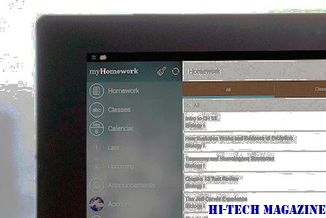
Google har afsløret koffein, en "næste generationens arkitektur" til sin websøgningsplatform. Her er en FAQ om, hvad koffein handler om, og hvad det betyder for dig.
Kan nogen spore mine whatsapp-meddelelser? 10+ faqs besvaret

Kan nogen spore min WhatsApp? Her besvarer vi nogle af de hyppigst stillede spørgsmål om WhatsApp. Tjek det ud!
Skulle du bruge firefox send: alle faqs besvaret

Firefox Send er et praktisk middel til at overføre filer online. Men selvfølgelig har du flere spørgsmål. Dyk lige ind for nogle eftertragtede svar.







